iPhone版のLINEのトーク履歴をPCから復元する方法
iPhone内のLINEトーク履歴の内容は、学校や仕事などの重要な連絡事項から友だちとの楽しいトークまで様々です。大切に保存する予定だったLINEのトーク履歴、iPhoneの操作ミスなどでうっかり削除してしまうと立ち直れません。今回は、iPhone版のLINEのトーク履歴を復元する方法をご紹介します。
LINEのデータを簡単にバックアップし、復元するための強力なツールです。LINEデータをより簡単にPCからiOS・Androidへ復元でき、データの損失を心配する必要がなくなります。
方法1、iTunesのバックアップからiPhoneにLINEのトーク履歴を復元する
iTunesのバックアップをiPhoneに読み込みLINEトーク履歴の復元ができます。バックアップから一部データを選択して復元はできないため、LINEトーク履歴を含む全てのデータがiPhoneに復元されます。
- iTunesを起動したパソコンにiPhoneを接続します。
- スマホアイコンをタップして、iTunesの概要画面に入ります。
バックアップ項目から「バックアップを復元」をクリックします。
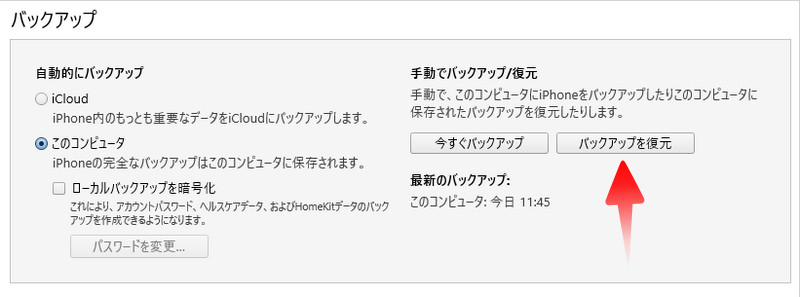
注意:
iTunesから復元されたLINEのトーク履歴が最新でない場合があります。最新のiPhoneデータをバックアップしなかったことが原因である可能性があります。
方法2、iPhone版のLINEに再ログインして、LINEのトークを復元する
LINEのバックアップ機能を使いトーク履歴をiCloudに保存しているならiPhone版のLINEに再ログインして復元する方法を試せます。
Step1: LINEをアンインストールして再度インストールします。
Step2: LINEに電話番号を入力してログインします。
Step3: 電話番号で受け取った確認コードを入力して、次の手順に進みます。
Step4: 「トーク履歴の復元」画面が表示されたら「トーク履歴を復元」を選択します。
Step5: 復元作業が完成したら、LINEのホーム画面に入ります。
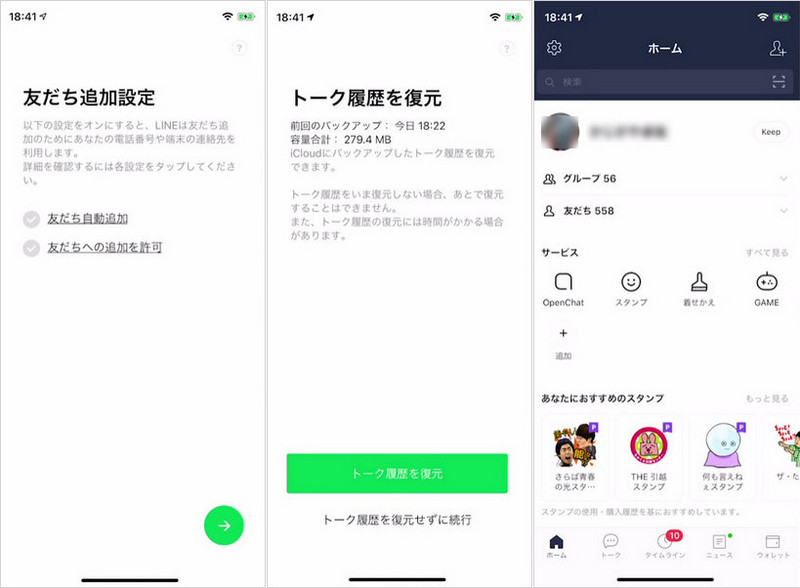
方法3、LINEトーク履歴復元ソフトを使用して、PCからトーク履歴を復元する
LINEトーク履歴復元ソフトiCareFone for LINEを使用すると、LINEのトーク履歴だけをiPhoneに復元できます。iCareFone for LINEはLINEデータの復元・転送に特化したツールで、作成したバックアップをプレビュー表示したり、データを選択して復元したりできる高機能なソフトです。
それではLINEトーク履歴復元ソフトiCareFone for LINEを使用して、PCからLINEのトーク履歴を復元する方法を見ていきましょう。
-
iCareFone for LINEを起動して左側の「表示&復元」機能を選択します。復元したいLINEバックアップを選択して「iOSに復元」を押します。

-
iPhoneをパソコンに接続ししてから「今すぐ復元」をクリックします。

-
しばらくすると、パソコンに保存しているLINEバックアップをiPhoneに復元されます。
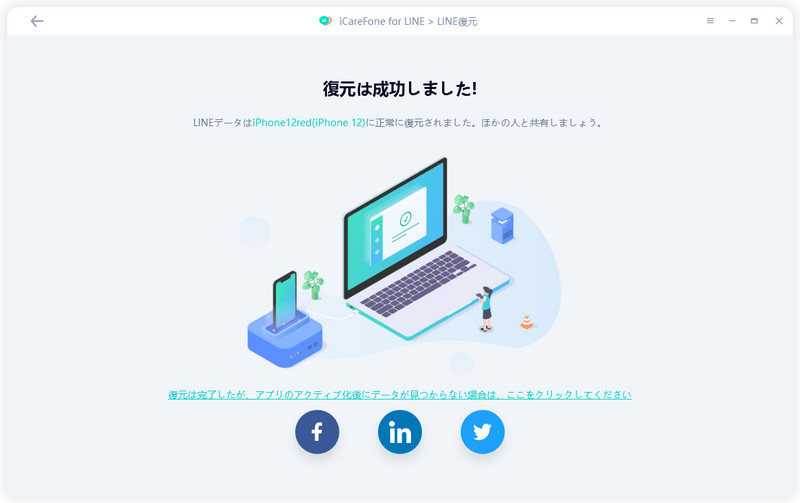
【無料】iPhoneからLINEのトーク履歴をPCにバックアップする裏ワザ
通常、iPhoneでLINEのトークをiCloudにバックアップします。この方法は非常に便利ですが、iCloudでは大量のストレージを占有しているため、「iCloudストレージがいっぱいです。」という状況に陥ってしまうケースがあります。ko今回は、iCloud以外に、iCareFone for LINEを使って、LINEのデータを無料でパソコンにバックアップする方法をご紹介します。
Step1: iCareFone for LINEを起動してiPhoneを接続し「バックアップ」を選択します。
Step2: 「今すぐバックアップ」をクリックします。
Step3: しばらくするとLINEデータがパソコンにバックアップされます。

LINEのトーク履歴の復元についてよくあるご質問
次はLINEのトーク履歴の復元について、よくあるご質問をご紹介します。
質問1、削除したLINEのトーク履歴を復元できますか?
LINEのトーク履歴はバックアップが無いと復元できません。大切なLINEのトーク履歴はいつでも復元できるよう、iPhoneで定期的にバックアップを取りましょう。
質問2、LINEのトーク履歴を復元せずに続行するとどうなりますか?
LINEのトーク履歴が復元できるタイミングですが、iPhoneの場合はLINEにログインする瞬間のみです。そのため、LINEのトーク履歴を復元せずに続行すると、その後、トーク履歴を復元する方法はありません。
質問3、復元したのに、なぜLINEのトーク履歴が消えたのですか?
LINEのトーク履歴を復元した際、以前に作成したバックアップをiPhoneに読み込んでいます。作成した時点でのトーク履歴しかバックアップには保存されませんので、バックアップ作成後から復元までの期間のトーク履歴は消えてしまいます。
質問4、LINEのトークの履歴はいつまで保存されますか?
Keepと呼ばれるLINEのテキストや画像をストレージに保存する機能を使うと、1ファイル50MB以下であれば無期限で保存されます。機種変更した際もKeepの内容は引き継がれるので安心です。
質問5、機種変更した後、iCloudからLINEのトーク履歴を復元できない場合はどうなりますか?
iPhoneからAndroidのように違うOSに機種変更するとiCloudからLINEのトーク履歴は復元できません。LINEトーク履歴復元ソフトiCareFone for LINEの転送機能を利用すればiCloudのLINEのトーク履歴をAndroidに引き継げます。
まとめ
iPhone版のLINEトーク履歴を復元にはバックアップが不可欠です。大切なLINEのトーク履歴がある場合は定期的にiPhoneからバックアップしましょう。簡単にLINEのバックアップを作成できるiCareFone for LINEはバックアップデータのプレビュー、内容の選択が可能です。Android/iPhone間のLINEデータ転送も可能な非常に役立つソフトです。
- 無料でLINEデータをPCにバックアップして、バックアップファイルをプレビュー可能
- AndroidとiOSの間、iOS同士の間、Android同士の間で簡単にLINEトークを転送
- LINEデータをパソコンに保存して、ストレージの容量を解放
- LINEのトーク履歴、LINE写真、LINEスタンプなどのデータをバックアップから選択して、iPhoneに復元
- 最新のiOS 26とiPhone17及びほとんどのAndroidに適用
iPhone版のLINEのトーク履歴をPCから復元する方法
最終更新日2024-07-25 / カテゴリLINE










(0 票、平均: 5.0 out of 5 )
(クリックしてこの記事へコメント)